Installation von Visio 2019 bei vorhandenem Office 365
Gültig für: viflow (Abo | 9 | 8) | Artikel: 1267612 | Aktualisiert am 05.04.2024
Bei der Installation von Microsoft-Produkten gibt es durch verschiedene Installationsarten sowie Programm- und Office-Versionen eine Vielzahl möglicher Szenarien. Wenn Sie viflow direkt bei ViCon oder einem unserer Partner zusammen mit Visio erworben haben, handelt es sich dabei um die Version Visio 2019 „Klick-und-Los“ in 32 oder 64 Bit.
Die Installation dieser Version von Visio 2019 ist abhängig von der eingesetzten Office-Version, wobei der Update-Kanal der Office- dem der Visio-Installation entsprechen muss.
Update-Kanal auf den in Office eingestellten Kanal ändern
- Stellen Sie fest, welcher Update-Kanal für Ihr Microsoft Office verwendet wird.
(sollte dies nicht möglich sein, gehen Sie wie nachfolgend beschrieben vor und verwenden testweise die unten stehenden Werte (monatlich, halbjährlich)) - Entpacken Sie die Zip-Datei für die Visio-Installation (Visio 2019.zip), die Sie von uns erhalten haben.
- Öffnen Sie den Ordner Source.
Darin befinden sich vier verschiedene Konfigurationsdateien configuration_XX_XXX.xml.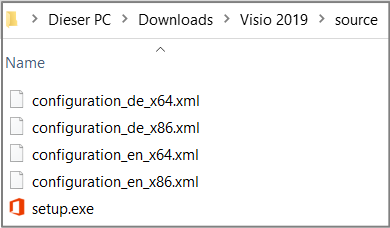
- Wählen Sie die für Ihr System bzw. Ihre Office-Version kompatible Konfigurationsdatei und öffnen Sie diese in einem Editor (z.B. Notepad).
> configuration_de_x64.xml (Deutsch, 64 Bit)
> configuration_de_x86.xml (Deutsch, 32 Bit)
> configuration_en_x64.xml (Englisch, 64 Bit)
> configuration_en_x86.xml (Englisch, 32 Bit) - In den Zeilen 2 und 9 sehen Sie hinter Channel den aktuell verwendeten Updatekanal.
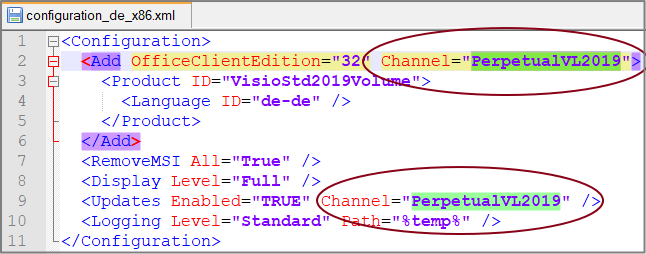
- Ändern Sie den Kanal (hier: PerpetualVL2019) in beiden Zeilen auf einen der folgenden Werte:
> monthly (monatlicher Kanal)
> broad (halbjährlicher Kanal)
> targeted (halbjährlicher Kanal, gezielt)
- Speichern Sie anschließend die Änderungen.
- Führen Sie die Visio-Installation mit der für Ihr System (EN/DE; 64/32 Bit) passenden Installationsdatei durch.